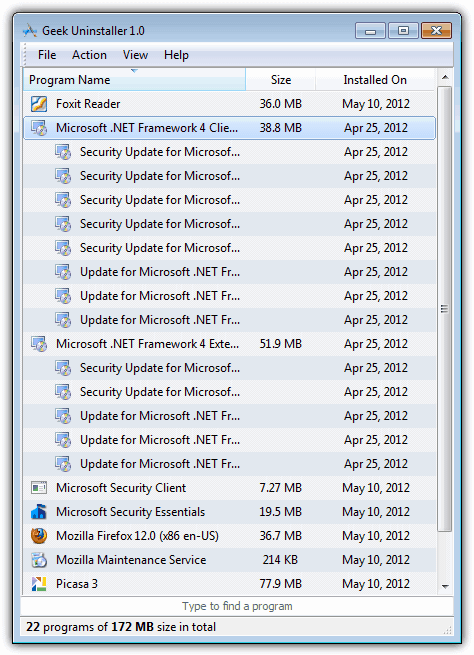Как вы знаете, всякий раз, когда вы устанавливаете часть программного обеспечения, она будет устанавливать несколько файлов и, возможно, записей реестра в системе, чтобы работать. И это нормально, пока вы его используете. Когда вы решите удалить программное обеспечение, вы просто используете специальную иконку быстрого доступа к программам или идете через «Установка и удаление» или «Программы и компоненты» на панели управления.
К сожалению, как и в случае почти всех версий Windows, довольно часто это не полностью удаляет все следы файлов, папок и записей реестра, используемых программным обеспечением, и они остаются в вашей системе. Хотя это может и не быть серьезной проблемой в то время, это может вызвать потенциальные проблемы в будущем. Это особенно верно в отношении системных утилит и программного обеспечения для обеспечения безопасности или программного обеспечения, которое устанавливает большое количество информации и данных. Возможно, что иногда остается один или два файла или раздел реестра, но иногда остаются буквально сотни или даже тысячи, что не является хорошей новостью для эффективно работающей системы.
Большинство пользователей, несомненно, будут знать о сторонних программах удаления, таких как Revo Uninstaller и IObit Uninstaller, пару программ, которые я держу в своем наборе USB-инструментов. Эти программы и другие подобные им специально предназначены для удаления остатков информации реестра, файлов и папок после удаления программы, к которой не касается встроенный инструмент Windows.
Компьютерщик Деинсталлятор Еще одна бесплатная утилита для входа в эту область. Программа является полностью переносимым автономным исполняемым файлом (после распаковки), поэтому идеально подходит для ручки. Помимо понятного и простого в использовании интерфейса, он также поддерживает 30 различных языков и имеет возможность удаления Force для удаления программного обеспечения, которое отказывается проходить через собственный деинсталлятор.
Отображение четкое и краткое с указанием названия установленного программного обеспечения, его размера и даты установки, а также строки поиска внизу, если список вашего программного обеспечения довольно большой. Нажмите F5, чтобы обновить дисплей в любое время. Начать удаление просто, нажав Enter на выбранной программе, дважды щелкнув по ней или щелкнув правой кнопкой мыши и выбрав Удалить.
После прохождения собственного процесса удаления программ Geek Uninstaller выполнит сканирование остатков, как и любое другое программное обеспечение этого типа. Окно результатов даст вам возможность удалить то, что пропустил деинсталлятор программ.
Если щелкнуть правой кнопкой мыши любую запись в главном окне, вы можете принудительно удалить ее, если официальный деинсталлятор не работает, удалить запись из списка, если программное обеспечение уже удалено и все еще отображается, перейдите к связанной записи реестра для Деинсталлятор, откройте папку установки программ и перейдите на сайт программы. Последний вариант сделает простой поиск в Google по названию программного обеспечения или компании, указанной в деталях деинсталлятора.
Ниже приведен быстрый и простой тест, который я провел на некоторых бесплатных программных продуктах, чтобы увидеть, что осталось от нескольких переносных деинсталляторов. Использовались следующие программы: Geek Uninstaller 1.0, Revo Uninstaller 1.93 и IOBit Uninstaller 2.2. Режимы сканирования по умолчанию использовались в каждой программе. У Revo есть расширенное сканирование, где другие используют лучший режим, который у них есть. Элементы могут быть файлами или папками.
Foxit Reader 5.30
Geek Uninstaller: 1 запись в реестре
Revo Uninstaller Умеренный режим: 1 запись в реестре и 3 элемента
IOBit Uninstaller Мощное сканирование: ничего не найдено